- Windows 11 -käyttäjät ovat tehneet useita valituksia Shell Infrastructure Host -sovelluksesta, joka käyttää jopa 10 % suorittimen tehosta.
- Se aiheuttaa tietokoneen viivettä ja hidastaa järjestelmäprosesseja, ja vika voi johtua haittaohjelmista tai vakausongelmista.
- Koska Shell Infrastructure Host on Windowsin kriittinen osa, se käyttää oletusarvoisesti vain vähän virtaa.

XASENNA NAPSAUTTAMALLA LATAA TIEDOSTOA
Tämä ohjelmisto korjaa yleiset tietokonevirheet, suojaa sinua tiedostojen katoamiselta, haittaohjelmilta ja laitteistohäiriöiltä ja optimoi tietokoneesi parhaan mahdollisen suorituskyvyn saavuttamiseksi. Korjaa PC-ongelmat ja poista virukset nyt kolmessa helpossa vaiheessa:
- Lataa Restoro PC Repair Tool joka tulee Patented Technologiesin mukana (patentti saatavilla tässä).
- Klikkaus Aloita skannaus löytääksesi Windows-ongelmia, jotka voivat aiheuttaa tietokoneongelmia.
- Klikkaus Korjaa kaikki korjataksesi tietokoneesi turvallisuuteen ja suorituskykyyn vaikuttavia ongelmia
- Restoron on ladannut 0 lukijat tässä kuussa.
Aluksi sinun on ymmärrettävä, mikä Shell Host on. Se sanelee tehtäväpalkin läpinäkyvyyden, käynnistysvalikon asettelun, taustakuvat ja muut graafiset elementit Windowsin ydintoimintoina.
Toisin kuin jotkin muut tehtävänhallinnassa käynnissä olevat prosessit, se ei vie liikaa virtaa. Se nousee toisinaan noin 1-3 prosenttia. Mutta huomaat enimmäkseen sen vievän 0 % suorittimestasi.
Shell Host -prosessi suoritetaan tehtävähallinnassa nimellä sihost.exe. Jos huomaat, että se käyttää paljon prosessoriasi, yritä ensin päivittää käyttöjärjestelmäsi.
Koska Shell Host on vastuussa käyttöliittymän peruselementtien käynnistyksen käsittelystä, se saattaa jotenkin viedä tavallista enemmän suorittimen nopeutta. Tietyissä laitteissa näitä ongelmia voi esiintyä, jos käytät diaesityksen työpöydän taustaa. Tässä vaihtaminen staattiseen on suositeltavaa.
Shell Hostin korkean suorittimen käytön varoitus on merkki pahemmasta tulevasta, mikä saattaa aiheuttaa Windows-prosessien viivettä ja sovellusten kaatumisen. Tämä on tietysti kaukana hyvistä uutisista!
Tässä artikkelissa opit tämän ongelman parhaista korjauksista.
Mitä voin tehdä, jos Windows 11 Shell Infrastructure Host käyttää korkeaa suoritinta?
1. Päivitä Windows
- Siirry Käynnistä-valikkoon napsauttamalla Windows + S.
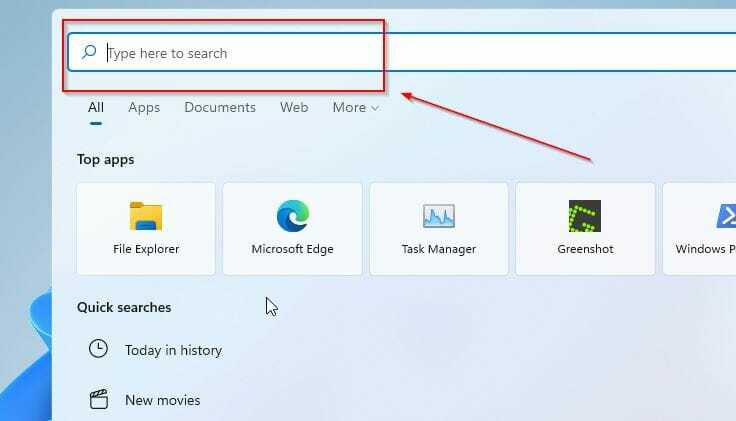
- Kirjoita hakupalkkiin päivitykset.
- Klikkaa Tarkista päivitykset.
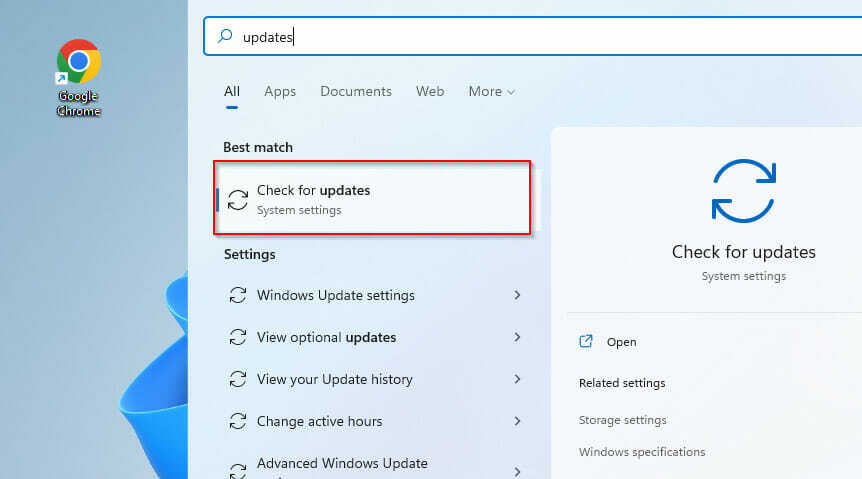
- Napsauta uuden näytön vasemmalla puolella olevassa kojelaudassa Windows päivitys vaihtoehto.

- Valitse Tarkista päivitykset vaihtoehto.
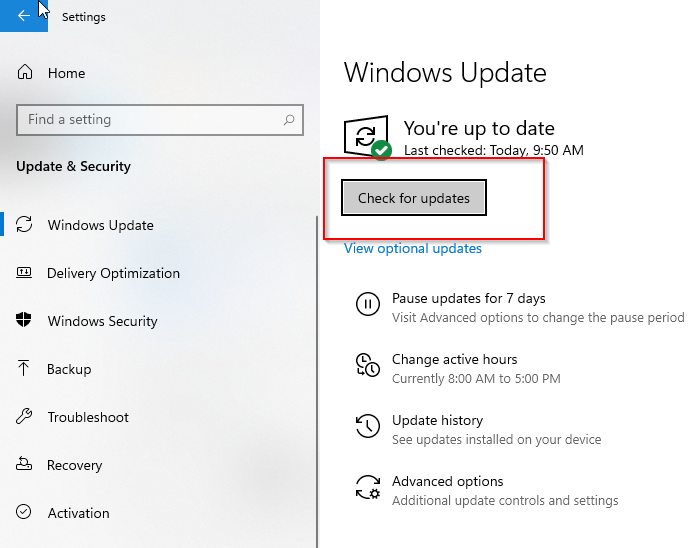
- Päivitä käyttöjärjestelmäsi tarpeen mukaan.
- KORJAUS: PuTTY-verkkovirheohjelmisto aiheutti yhteyden katkeamisen
- Korjaus: Lenovo System Update Service käyttää prosessoria suurella nopeudella
2. Käy läpi järjestelmätiedostosi
- Avaa hakukenttä painamalla Windows + S.
- Kirjoita hakupalkkiin Windows Powershell.
- Klikkaa Suorita järjestelmänvalvojana.
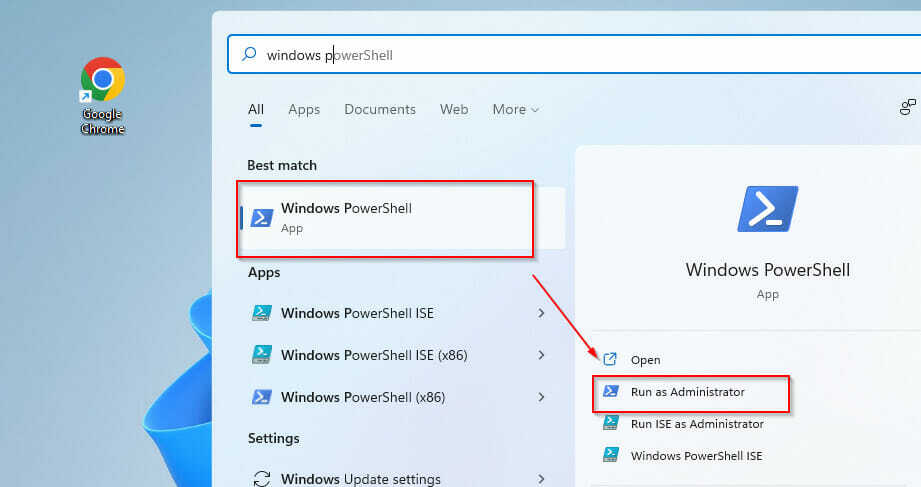
- Anna käyttäjälle hallinta ja odota, että PowerShell-paneeli avautuu.
- Kirjoita seuraava komentoriville ja paina Tulla sisään ajaa sitä:
sfc scannow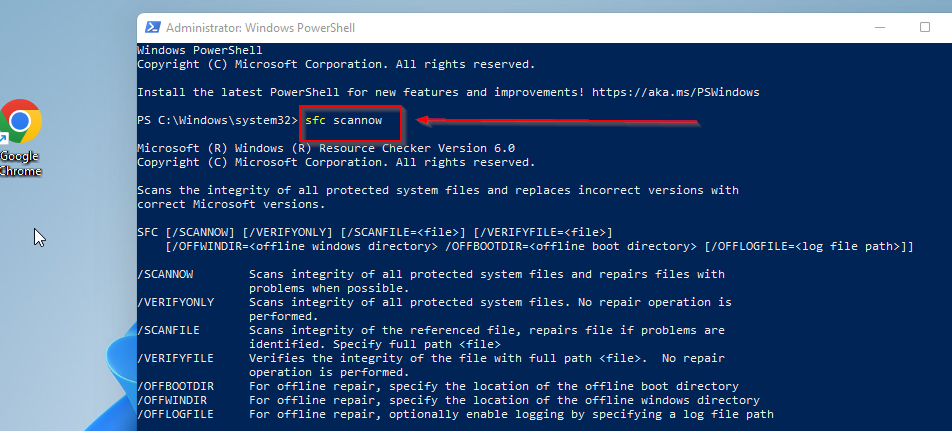
Sinun on odotettava muutama sekunti tämän jälkeen, kun SFC skannaa ja korjaa kaikki rikkinäiset järjestelmäkomponentit.
3. Suorita DSIM
- Avaa kohdeluettelo painamalla Windows + X.
- Klikkaa Windows PowerShell (järjestelmänvalvoja) vaihtoehto.

- Anna käyttäjän hallinta ja odota, että paneeli avautuu.
- Kirjoita alla oleva komento ja napsauta tulla sisään ajaa sitä:
DISM.Exe /Online /cleanup-Image /Restorehealth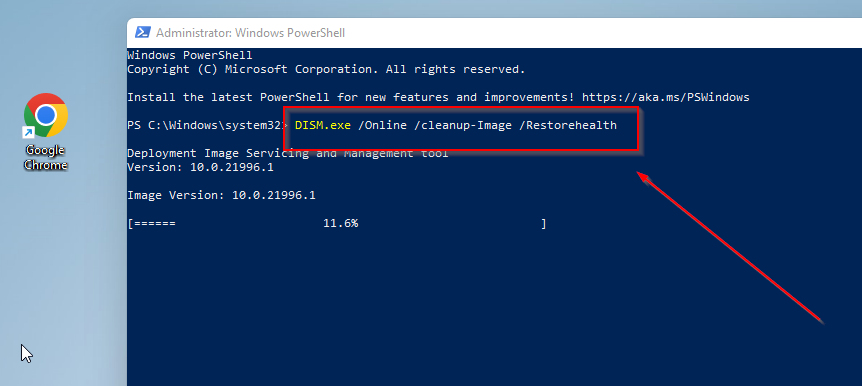
Sinun on odotettava pari minuuttia prosessin suorittamiseksi loppuun. Tämän lisäksi voit suorittaa yksinkertaisen virustarkistuksen varmuuden vuoksi.
Vaikka sama ongelma oli hyvin raportoitu ja ratkaistu Windows 10:ssä, näyttää siltä, että se on täällä tehdäkseen asioista jälleen vaikeita.
Kun minkä tahansa järjestelmän komponentin suorittimen käyttö on epätavallisen korkea, seurauksena oleva ylikuumeneminen voi saada tietokoneesi sammumaan äkillisesti, joten sinun kannattaa tarkistaa tämä opas kuinka käsitellä sitä.
Toivotaan, että tämä opas oli hienoa ja informatiivista luettavaa. Jos Shell-isäntäsi käyttää korkeaa suoritinta, älä epäröi tehdä vianmääritystä millä tahansa annetuista tekniikoista.
Alla oleva osio on avoinna odottamillesi kommenteillesi ja ehdotuksille.
 Onko sinulla edelleen ongelmia?Korjaa ne tällä työkalulla:
Onko sinulla edelleen ongelmia?Korjaa ne tällä työkalulla:
- Lataa tämä PC Repair Tool arvioitiin erinomaiseksi TrustPilot.comissa (lataus alkaa tältä sivulta).
- Klikkaus Aloita skannaus löytääksesi Windows-ongelmia, jotka voivat aiheuttaa tietokoneongelmia.
- Klikkaus Korjaa kaikki korjata Patented Technologies -ongelmia (Eksklusiivinen alennus lukijoillemme).
Restoron on ladannut 0 lukijat tässä kuussa.


